
时间:2020-10-11 05:11:41 来源:www.win10xitong.com 作者:win10
当我们在遇到win10系统怎么禁止开机自动运行语音识别的情况的时候该如何处理呢?想必我们大家以后也可能会遇到win10系统怎么禁止开机自动运行语音识别的情况,我们可以尝试着自己来处理win10系统怎么禁止开机自动运行语音识别的问题,直接用下面这个步骤:1、同时按下键盘快捷键win+i打开设置界面,然后搜索框搜索【控制面板】选择进入。2、进入到控制面板后搜索【语音识别】出现的结果单击语音识别就可以很容易的把这个问题解决了。下面我们一起来看下详细的win10系统怎么禁止开机自动运行语音识别的具体处理手法。
1、同时按下键盘快捷键win+i打开设置界面,然后搜索框搜索【控制面板】选择进入。
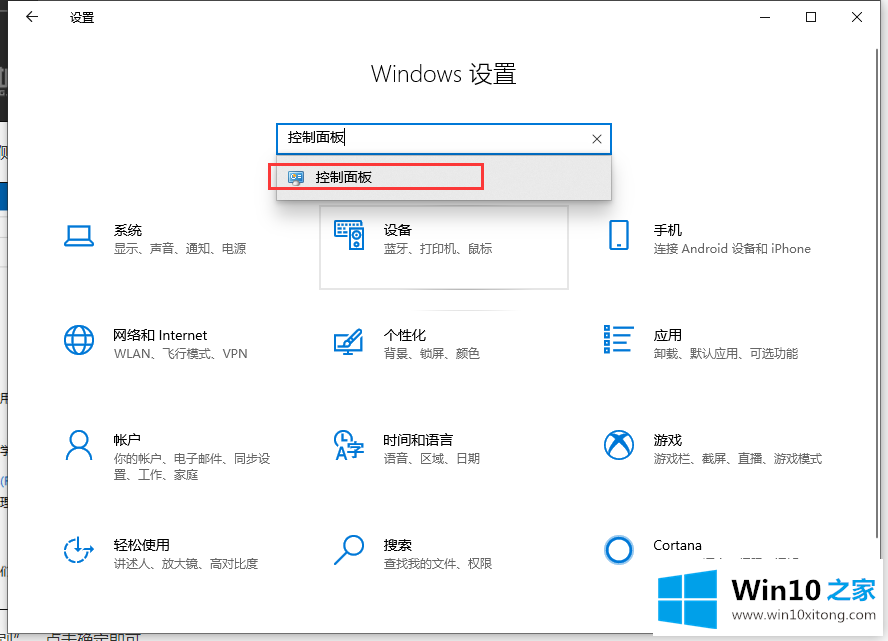
2、进入到控制面板后搜索【语音识别】出现的结果单击语音识别。
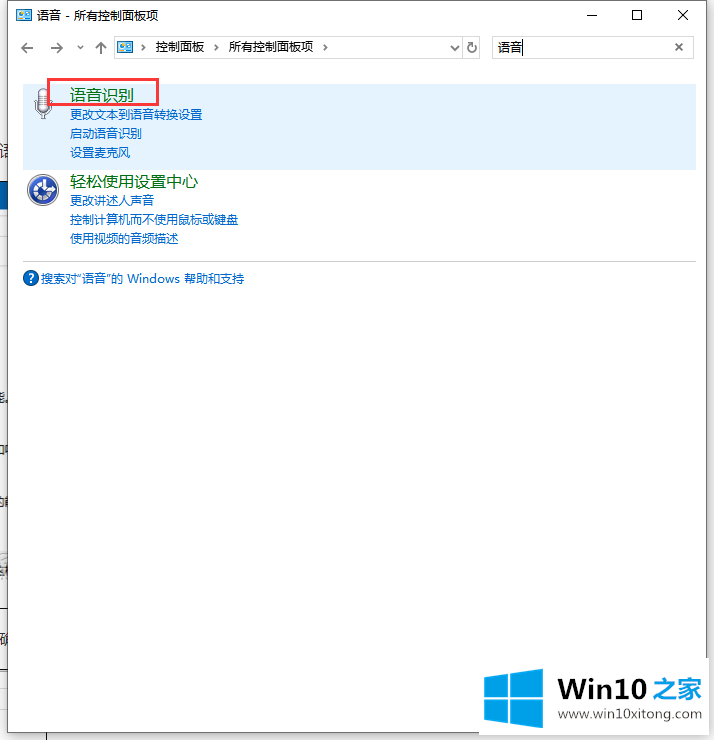
3、接着左侧选择【高级语音选项】进入。
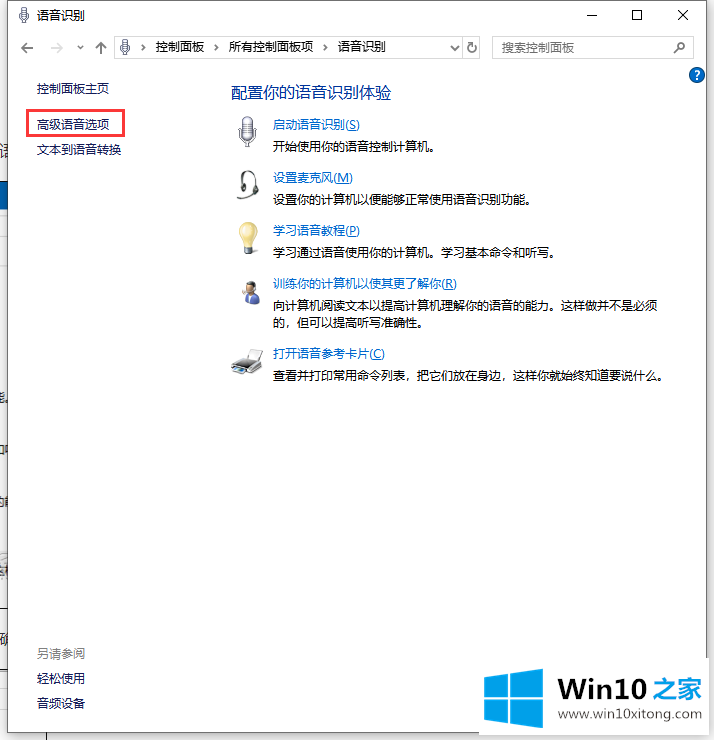
4、然后在语音识别下方去掉勾选【启动时运行语音识别】,设置完成后确定即可。
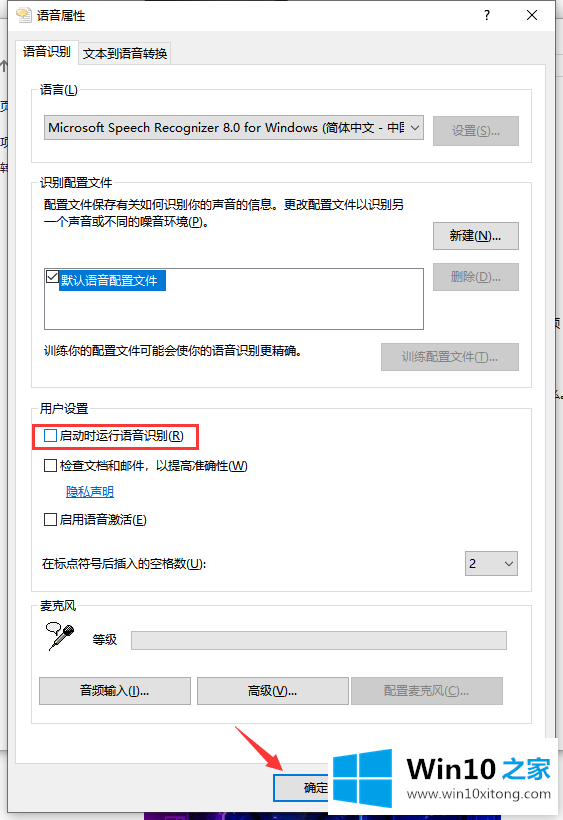
上述是介绍win10系统怎么禁止开机自动运行语音识别的教程。
有关win10系统怎么禁止开机自动运行语音识别的情况小编在以上的文章中就描述得很明白,只要一步一步操作,大家都能处理。继续关注本站,更多的windows系统相关问题,可以帮你解答。